Wielu użytkowników systemu Windows mogło napotkać błąd Blue Screen of Death Error 0x0000007F. Użytkownicy, którzy napotkali ten problem, zignorowali go lub byli przekonani, że błąd Blue Screen 0x0000007f to nic więcej niż drobny błąd. Jednak biorąc pod uwagę możliwe przyczyny, błąd ten najprawdopodobniej wskazuje na wystąpienie poważnych problemów z komputerem. Ponadto, ten błąd zatrzymania może skrócić pracę użytkownika i spowodować utratę plików. Jeśli napotkałeś ten błąd, nie martw się. W tym artykule pokażemy, jak go naprawić i, w razie potrzeby, odzyskać utracone pliki za pomocą narzędzia BItwar Data Recovery.
Powód, dla którego na komputerze pojawia się niebieski ekran z błędem 0x0000007f
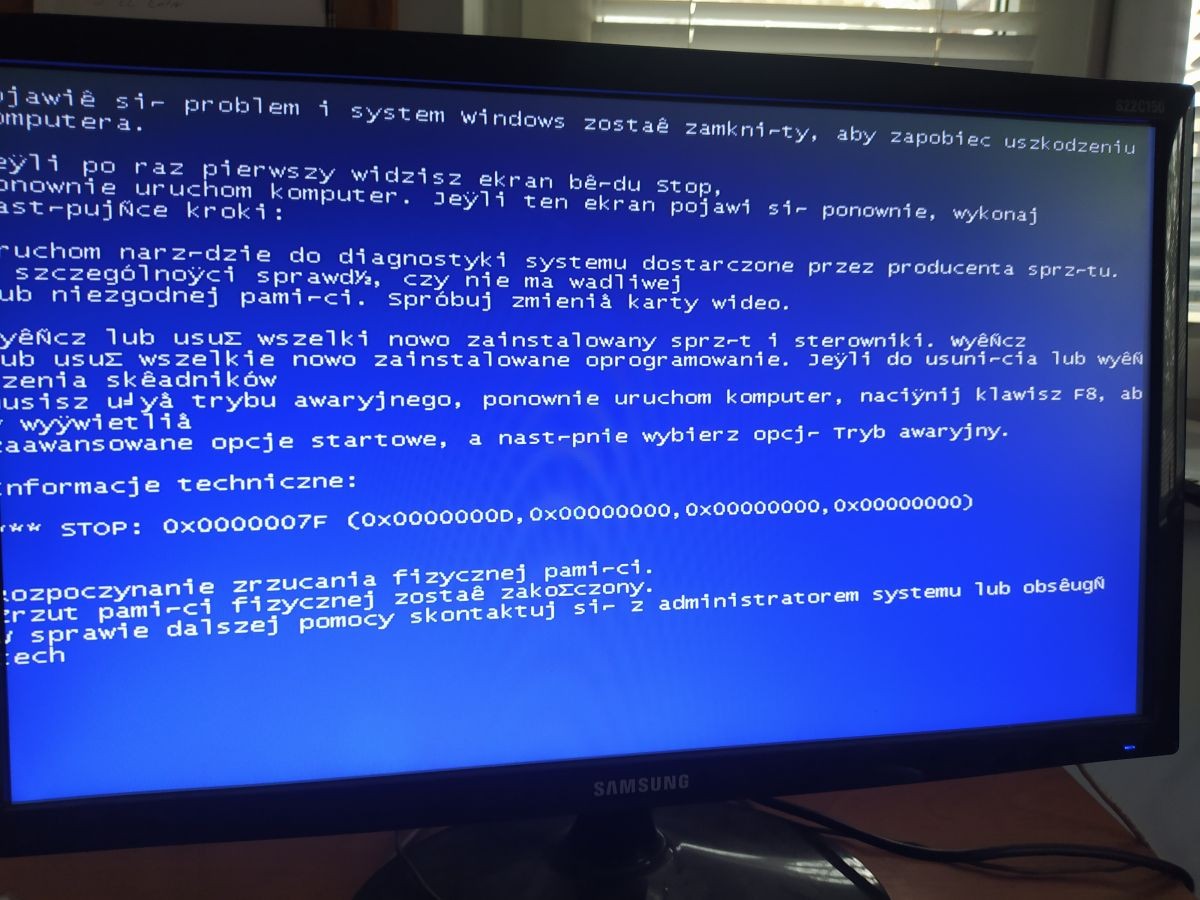
Jak wynika z licznych przypadków, które znaleźliśmy w Internecie, przyczyn może być kilka:
● Sterownik nie jest kompatybilny z komputerem
● Awaria modułu RAM
● Moduł pamięci nie pasuje
● Awaria płyty głównej
● HP Utilities powoduje skoki temperatury
● Za mało miejsca w jądrze
● Uszkodzenie plików systemowych
Jak naprawić błąd 0x0000007f
Rozwiązanie 1: Uruchom ponownie komputer
Ponieważ system operacyjny Windows potrafi naprawić niektóre błędy BSOD, ponowne uruchomienie komputera to bardzo proste, ale skuteczne rozwiązanie. Jeśli kod błędu nie pojawia się już na ekranie, a komputer działa prawidłowo, błąd najprawdopodobniej był spowodowany drobniejszą usterką. Jeśli błąd nadal występuje, możesz wypróbować inne rozwiązania wymienione poniżej.
Rozwiązanie 2: Przeskanuj komputer za pomocą oprogramowania antywirusowego
Chociaż ataki wirusów nie należą do częstych problemów, które wymieniliśmy wcześniej, niektórzy użytkownicy zgłaszali, że po przeprowadzeniu regularnego skanowania i usunięciu podejrzanych plików oraz złośliwych wirusów, ich komputer zaczął działać normalnie. Co więcej, jest to proste rozwiązanie, które każdy użytkownik może zastosować, korzystając z wbudowanego narzędzia antywirusowego Windows Security, aby przeskanować komputer, jak pokazano w poniższych krokach:
Krok 1: Uruchom Zabezpieczenia systemu Windows.
Krok 2: Kliknij „Ochrona przed wirusami i zagrożeniami”.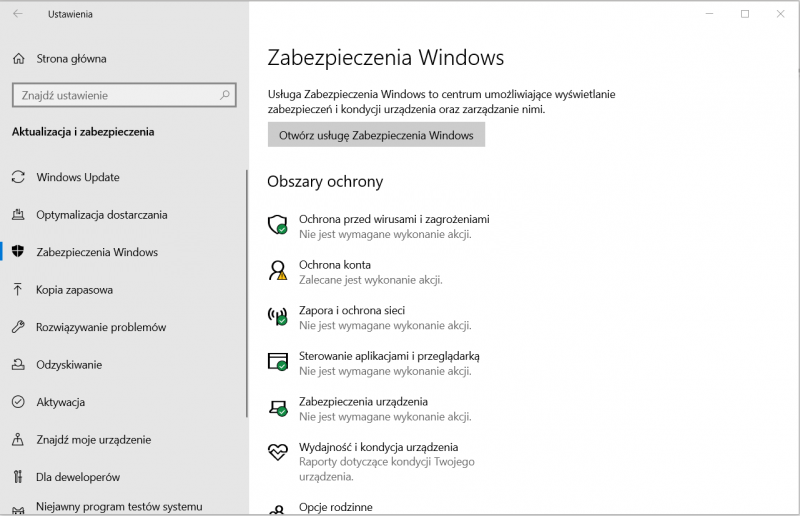
Krok 3: Kliknij Opcje skanowania .
Krok 4: Przewiń w dół, aby zaznaczyć pole wyboru obok żądanego typu skanowania.
Krok 5: Kliknij Skanuj teraz, aby rozpocząć skanowanie.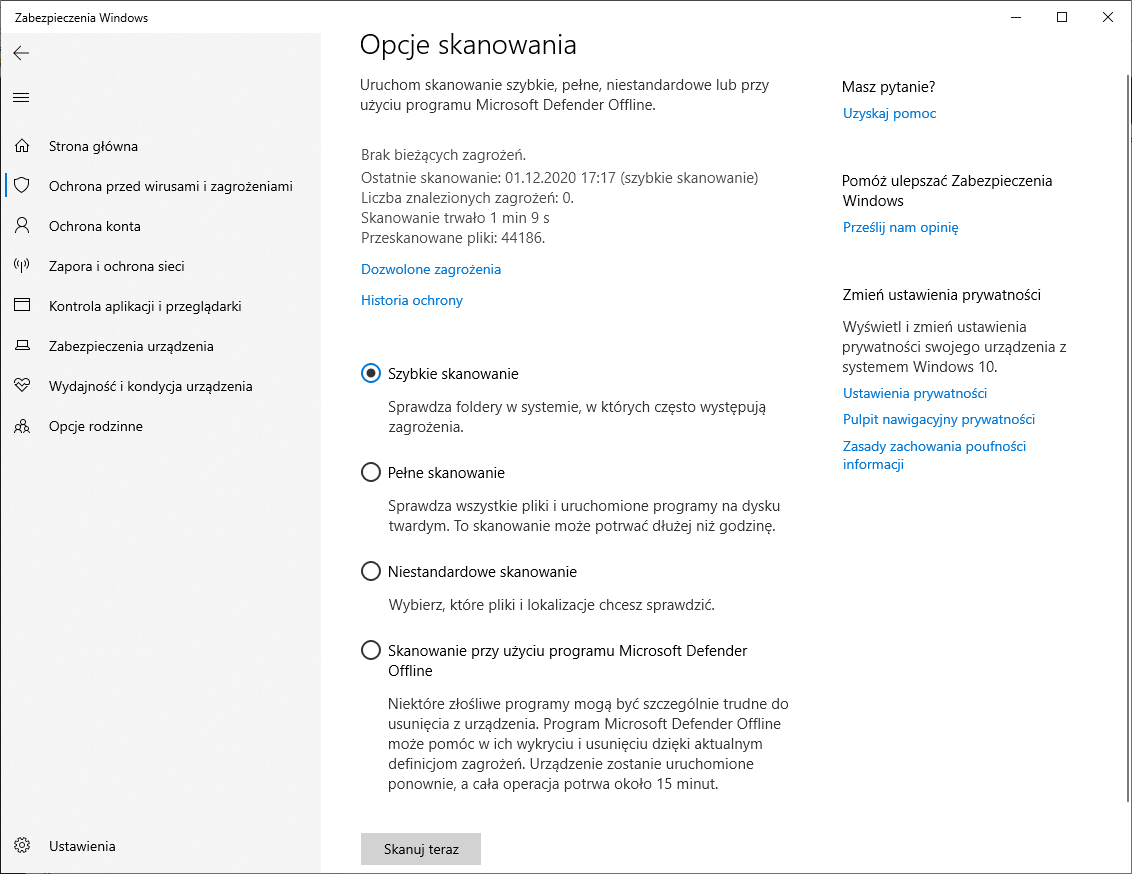
Rozwiązanie 3: Wykonaj test pamięci RAM
Ponieważ wiele przyczyn błędu 0x0000007F jest ściśle związanych z pamięcią RAM, możesz wykonać test pamięci RAM, aby sprawdzić, czy działa ona prawidłowo. Możesz użyć wbudowanego narzędzia „ Diagnostyka pamięci ”, aby sprawdzić pamięć RAM:
Krok 1: Wpisz Diagnostyka pamięci w polu wyszukiwania systemu Windows , aby otworzyć narzędzie Diagnostyka pamięci systemu Windows.
Krok 2: Kliknij prawym przyciskiem myszy aplikację i wybierz opcję Uruchom jako administrator .
Krok 3: Kliknij opcję Uruchom ponownie teraz i sprawdź, czy występują problemy (opcja zalecana) i sprawdź, czy problem nadal występuje.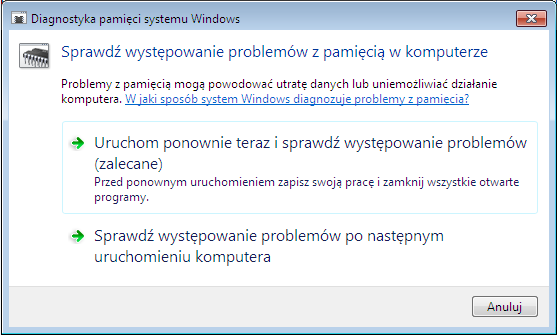
Krok 4: Postępuj zgodnie z instrukcjami, aby rozpocząć diagnostykę.
Rozwiązanie 4: Odinstaluj kontroler IDE ATA/ATAPI
Po zbadaniu przyczyn błędu 0x0000007F odkryliśmy, że przyczyną BSOD wraz z kodem błędu 0x0000007F jest najprawdopodobniej uszkodzony plik o nazwie iaStor.sys. Prawdopodobnie dzieje się tak z powodu problemu z kontrolerem IDE/ATA/ATAPI. Jeśli przyczyną problemu jest uszkodzony plik na komputerze, możesz użyć Menedżera urządzeń, aby odinstalować wszystkie sterowniki IDE, ATA i ATAPI i automatycznie zainstalować nowe, standardowe sterowniki. Zapoznaj się z poniższymi instrukcjami, aby dowiedzieć się, jak to zrobić:
Krok 1: Naciśnij Win + R, aby otworzyć okno Uruchom.
Krok 2: Wpisz devmgmt.msc i naciśnij Enter, aby otworzyć Menedżera urządzeń.
Krok 3: W oknie Menedżera urządzeń przewiń w dół, aby znaleźć i rozwinąć Kontrolery IDE ATA/ATAPI .
Krok 4: Kliknij prawym przyciskiem myszy każdy sterownik w obszarze Kontrolery IDE ATA/ATAPI i Odinstaluj urządzenie.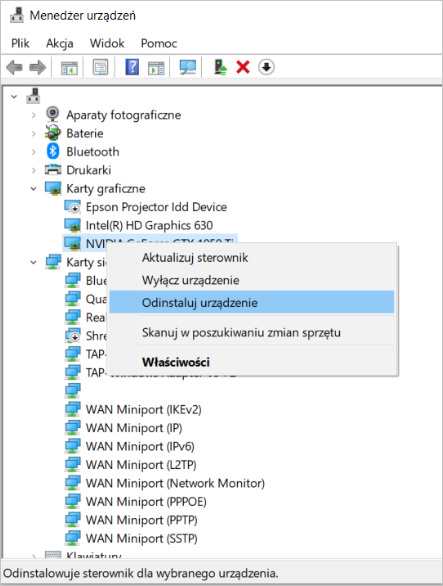
Krok 5: Uruchom ponownie komputer i poczekaj, aż nowy sterownik zostanie automatycznie zainstalowany.
Rozwiązanie 5: Wyłącz/odinstaluj oprogramowanie antywirusowe innej firmy
Wielu użytkowników zgłasza, że niektóre programy antywirusowe nadmiernie chronią ich komputery i w niewytłumaczalny sposób blokują ważny proces jądra, co powoduje błąd 0x0000007F. Aby sprawdzić, czy komputer został w ten sposób zainfekowany, można wyłączyć ochronę w czasie rzeczywistym. Jeśli wyłączenie oprogramowania antywirusowego nie rozwiąże problemu, można spróbować je odinstalować. Zapoznaj się z poniższymi krokami, aby dowiedzieć się, jak całkowicie odinstalować oprogramowanie antywirusowe.
Krok 1: Naciśnij klawisze Win + R, aby otworzyć okno dialogowe Wykonaj, wpisz appwiz.cpl , a następnie naciśnij klawisz Enter.
Krok 2: W oknie Programy i funkcje przewiń w dół, aby znaleźć używany program antywirusowy.
Krok 3: Po znalezieniu aplikacji kliknij ją prawym przyciskiem myszy i wybierz opcję „Odinstaluj” z menu rozwijanego. Postępuj zgodnie z instrukcjami wyświetlanymi przez oprogramowanie, aby ją odinstalować.
Krok 4: Uruchom ponownie komputer, aby sprawdzić, czy błąd nadal występuje.
Rozwiązanie 6: Wyłącz/zaktualizuj sterowniki
Jeśli po zainstalowaniu nowego sterownika pojawia się błąd 0x0000007F, najprawdopodobniej przyczyną jest niekompatybilny sterownik. Aby rozwiązać ten problem, możesz ręcznie wyłączyć/zaktualizować sterownik za pomocą Menedżera urządzeń.
Krok 1: Naciśnij klawisze Win + Q, wpisz Menedżer urządzeń i naciśnij klawisz Enter, aby go otworzyć.
Krok 2: Przewiń okno, aby znaleźć urządzenie, na którym zainstalowano nowy sterownik.
Krok 3: Rozwiń wpis Urządzenia.
Krok 4: Kliknij prawym przyciskiem myszy sterownik i wybierz opcję Wyłącz urządzenie.
Krok 5: Sprawdź, czy wyłączenie funkcji rozwiązuje błąd. Jeśli nie, spróbuj odinstalować nowy sterownik.
Odzyskaj utracone pliki dzięki Bitwar Data Recovery
Oprócz nieoczekiwanego BSOD spowodowanego tym błędem, następuje utrata plików. Chociaż błąd BSOD niekoniecznie prowadzi do utraty plików, może on zakłócić bieżącą pracę, uniemożliwiając odnalezienie tych plików po ponownym uruchomieniu komputera. Aby rozwiązać ten problem, zalecamy skorzystanie z naszego przyjaznego i niezawodnego narzędzia ratunkowego Bitwar Data Recovery. Z jego pomocą można łatwo odzyskać utracone pliki.
Krok 1: Pobierz Bitwar Data Recovery z naszej oficjalnej strony internetowej. Uważaj, aby nie pobrać i nie zainstalować oprogramowania na oryginalnej partycji, na której utracono pliki.
Krok 2: Uruchom Bitwar Data Recovery i wybierz dysk, z którego chcesz odzyskać utracone pliki, a następnie naciśnij przycisk Dalej, aby kontynuować.
Krok 3: Wybierz tryb skanowania i typy archiwów, które chcesz odzyskać. Początkującym zalecamy skorzystanie z trybu szybkiego skanowania, który umożliwia odzyskanie większości archiwów. Jeśli ten tryb nie przyniesie oczekiwanych rezultatów, następnym razem możesz wypróbować tryb głębokiego skanowania. Następnie naciśnij przycisk „Skanuj”, aby przeskanować archiwa spełniające wybrane kryteria.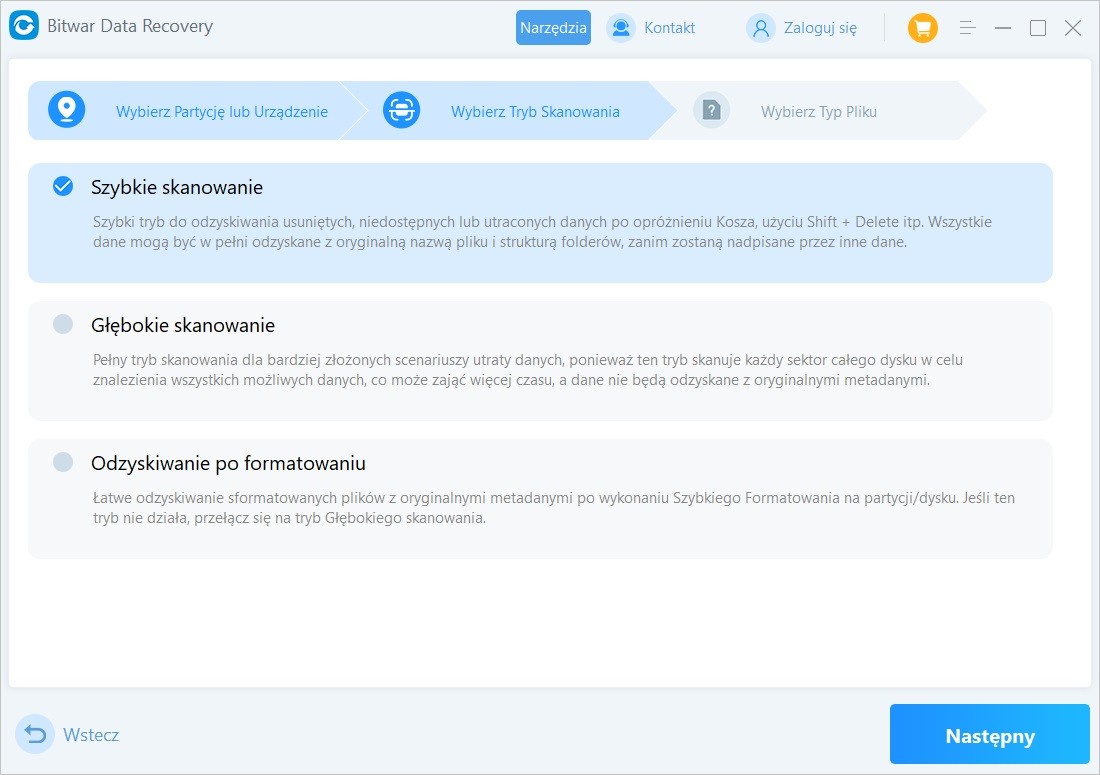
Krok 4: Oprogramowanie szybko zakończy skanowanie. Możesz wyświetlić podgląd wszystkich znalezionych plików podczas i po skanowaniu. Najlepiej po wybraniu plików do odzyskania kliknąć przycisk „Odzyskaj”, aby rozpocząć odzyskiwanie.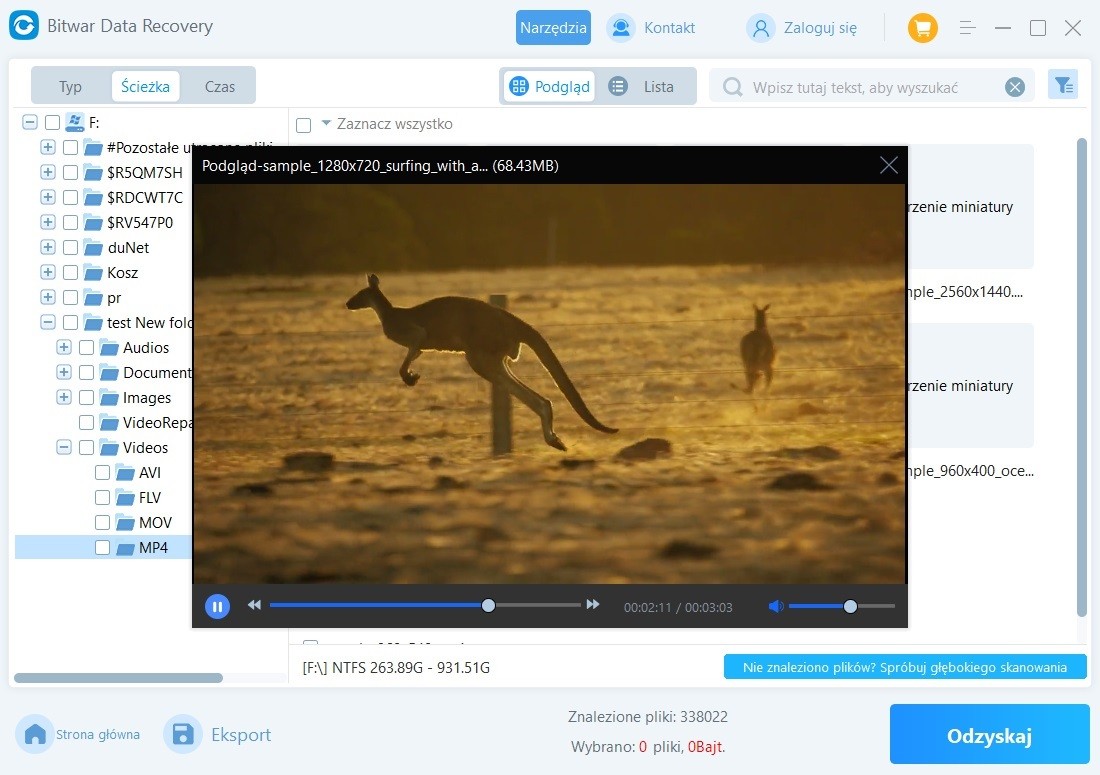
Uwaga: Odzyskaj i zapisz pliki w bezpiecznym miejscu. Nie zapisuj ich z powrotem na oryginalnej partycji, na której znajdowały się utracone pliki.
Podsumowując
Błąd 0x0000007F to jeden z uciążliwych problemów z niebieskim ekranem śmierci, z którymi mogą spotkać się przeciętni użytkownicy komputerów. W tym artykule przedstawiamy 6 typowych rozwiązań, które pomogą im go rozwiązać. Podobnie jak inne błędy BSOD, które omówiliśmy wcześniej, ten błąd prawdopodobnie doprowadzi do utraty plików. Dlatego, oprócz tych rozwiązań, pokazujemy również użytkownikom, jak korzystać ze skutecznego i niezawodnego narzędzia ratunkowego Bitwar Data Recovery, aby odzyskać utracone pliki.
Aby uzyskać szczegółowe informacje Blue Screen 0x0000007f, zapoznaj się z Data Recovery.